Efectele diferite pot schimba amplitudinea sau pot crea decolorări. Dar decolorările vizuale și controlerul de nivel execută sarcina rapid și intuitiv. Atunci când trageți aceste elemente în panoul de editare, prev preview vă permite să reglați fin sunetul.
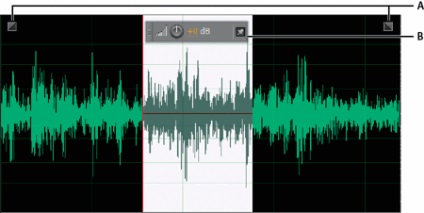
Controlerele vizuale din panoul de editare. Controlerul de atenuare B. Controler de câștig (partea de sus a ecranului)
Pentru a crea rapid o decolorare a sunetului selectat, selectați Favorite> Fade In sau Fade Out.
Fades vizual la începutul sau la sfârșit [edita]
Adobe Audition oferă trei tipuri de efecte vizuale:
- Fadea liniară produce o schimbare uniformă a nivelului, care este potrivită pentru majoritatea materialelor. Cu toate acestea, dacă această decolorare pare prea dură, încercați una dintre celelalte opțiuni.
- O decolorare logaritmică produce o schimbare netedă, lentă a nivelului și apoi o schimbare rapidă sau invers.
- Fade-ul sinusoidal are o curbă în formă de S, schimbând nivelul la început încet, apoi partea principală rapidă și, la sfârșit, încetinește încet.
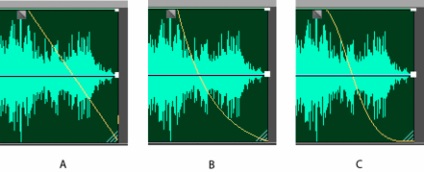
Tipuri feydovA. Linear B. Logaritmic C. Sinusoidal
În colțul din stânga sau din dreapta sus al semnalului, glisați Fade In sau Fade Out prin tragere și efectuați una dintre următoarele acțiuni:
- Pentru a obține o decolorare liniară. trageți perfect orizontal.
- Pentru o decolorare logaritmică, trageți în sus sau în jos.
- Pentru o decolorare sinusoidală (curba în formă de S), țineți apăsată tasta Ctrl (Windows) sau Command (Mac OS).
- Pentru a crea o deviere sinusoidală în mod implicit și țineți apăsată tasta descrisă mai sus, creați o decolorare liniară sau logaritmică, modificați setările Default Fade din setările generale.
Creșterea sau scăderea vizuală a amplitudinii [editați]
- În panoul de editare, selectați un anumit sunet sau nu selectați nimic pentru a ajusta întregul fișier.
- În controlerul de câștig care se deplasează deasupra panoului, trageți controlerul sau cifra.
- Figurile prezintă o nouă amplitudine în comparație cu cea existentă. Când eliberați butonul mouse-ului, numărul va reveni la 0 dB. astfel încât să puteți efectua setări suplimentare.
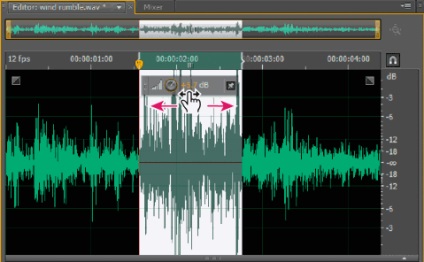
Schimbarea nivelului de selecție
Fixarea sau ascunderea controlerului de amplitudine vizuală [edit]
Implicit, controlerul de amplitudine vizuală apare în partea superioară a afișajului, plutitor deasupra tuturor semnalelor. Dacă controlerul vă distrage atenția, faceți oricare dintre următoarele acțiuni:
- Pentru a fixa controlerul într-un singur loc, apăsați butonul Pin.
- Pentru a afișa controlerul numai în intervalul selectat, selectați Show HUD only for Range ranges în Setări generale.
- Pentru a ascunde complet controlerul, deselectați caseta de selectare Vizualizare> Afișare HUD.
Articole similare
Trimiteți-le prietenilor: